

By Adela D. Louie, Last Update: August 19, 2022
"Kennst du einige? Samsung Backup-Software Können Sie eine gute Software vorschlagen? “ - Von einem Samsung Galaxy-Benutzer
Ja! In diesem Artikel erfahren Sie mehr über die Top-5-Samsung-Software für PC in 2022, die Sie kostenlos herunterladen können. Lasst uns beginnen.
Tipps:
Teil 1. Die beste Samsung-Sicherungssoftware für 2022Teil 2. Top Samsung Backup Software für PCTeil 3. Andere Top-Samsung-Backup-Software für ComputerVideo Guide: Wie verwende ich die beste Samsung Backup Software?Teil 4. Schlussfolgerungen
Datenverluste können aus verschiedenen Gründen jederzeit auftreten. Durch einfaches versehentliches Löschen und irreparablen physischen Schaden können Ihre Dateien gelöscht werden. Das ist, warum Samsung Backup auf PC-Software benötigen. Die Wahl einer effektiven Samsung-Backup-Software muss Ihre oberste Priorität haben.
In diesem Beitrag haben wir eine ausgezeichnete Backup-Software zusammengestellt, die mit verschiedenen Samsung-Geräten funktioniert. Dazu gehören Smartphones, Tablets, Smart Camera und externe Festplatten.
Wir haben diese Werkzeuge anhand ihrer Wirksamkeit, Kompatibilität und Benutzerfreundlichkeit von Hand ausgewählt. Wir haben auch eine Zusammenfassung der Vor- und Nachteile der einzelnen Programme zusammengestellt. Seien Sie versichert, dass Sie mit diesem Handbuch entscheiden können, welches am besten mit Ihrem Samsung-Gerät funktioniert.
FoneDog Android Backup Software welches ist SAmsung Backup-Software für PC und eine All-in-One-Software, die die Sicherung mit einem Klick ausführt. Daten werden in verlustfreier Qualität auf den Computer hochgeladen. Sobald eine Sicherungskopie erstellt wurde, kann die Software die Dateien auch direkt auf Ihrem Telefon wiederherstellen.
Sie können das Programm sogar verwenden, um sie auf ein anderes Telefon zu übertragen. Mit der Software können Sie Dateien selektiv wiederherstellen. Mit über 8,000 unterstützten Geräten hat FoneDog Ihr Samsung Galaxy-Gadget abgedeckt.
Kostenlos TestenKostenlos Testen
Zu den Dateien, die gesichert werden können, gehören:
Vorteile
Nachteile
Informationen zur Verwendung der Software zum Sichern Ihres Geräts finden Sie in der folgenden Anleitung.
Downloaden und installieren Sie die Software auf Ihrem Computer. Führen Sie das Programm aus und wählen Sie Android Daten sichern und wiederherstellen von den Wahlen.
Kostenlos TestenKostenlos Testen

Schließen Sie Ihr Samsung Galaxy Smartphone oder Tablet mit einem USB-Kabel an Ihren PC an. Wenn auf Ihrem Gerät die Meldung "USB-Debugging zulassen" angezeigt wird, tippen Sie auf OK.
Falls es keinen gibt, müssen Sie das USB-Debugging manuell aktivieren. Dadurch kann die Software auf den Speicher und die Daten Ihres Geräts zugreifen.

Auf deinem Gerät, gehe zu Einstellungen und folgen Sie den Schritten unten.
Android 4.2 oder höher
Tippen Über Telefon > Klicken Sie auf Buildnummer für sieben mal> Wählen USB-Debugging
Android 3.0 zu 4.1
Tippen Entwickleroptionen > Wählen Sie USB-Debugging
Android 2.3 oder niedriger
Tippen Anwendungen > Wählen Sie Entwicklung > Wählen USB-Debugging
Sie werden aufgefordert, aus den 2-Optionen zu wählen. Klicken Gerätedaten sichern. Danach zeigt Ihnen die Software Dateitypen, die gesichert werden können.
Markieren Sie diejenigen, die Sie in Ihr Backup aufnehmen möchten. Wenn Sie das Backup verschlüsseln möchten, vergessen Sie nicht, das Kästchen für zu markieren Verschlüsselte Sicherung. Schlagen Start fortfahren.

Während der Sicherung können Sie Ihr Gerät nicht trennen. Die Software benachrichtigt Sie, sobald die Sicherung erstellt wurde. Sie sehen Details zur Gesamtgröße der Dateien und zur Anzahl der Dateien in der Sicherung.
Menschen Auch LesenWas macht Android Backup?Top 5 Backup-Software in 2022

Wenn Sie Ihr Backup wiederherstellen möchten, fahren Sie mit Schritt 5 fort.
Führen Sie Schritte 1 zu 2 und wählen Sie Gerätedaten wiederherstellen von den verfügbaren Werkzeugen. Die Software zeigt die verfügbaren Sicherungsdateien an.
Details wie Dateiname, Größe und Datum der letzten Sicherung werden bereitgestellt. Wählen Sie einen aus und klicken Sie auf Start Schaltfläche am unteren Rand des Fensters.

FoneDog Android Toolkit zeigt die Dateien in Ihrem Backup an. Markieren Sie die Elemente, die Sie wiederherstellen möchten. Wenn Sie fertig sind, klicken Sie auf Erholen und dann zur Bestätigung OK. Trennen Sie Ihr Telefon während des Vorgangs nicht vom Computer.

In keiner bestimmten Reihenfolge, hier ist die andere Spitze Samsung Handy-Backup-Software das kann auch Samsung Backup-Software für PC erstellen.
Tipps: Wenn Sie Daten von einem Samsung-Gerät mit Todesbildschirm wiederherstellen möchten, lesen Sie bitte die leiten Hier klicken.
Samsung verfügt über zwei Software zur Synchronisierung von Daten zwischen einem Samsung Galaxy-Gerät und einem Computer. Das erste ist Samsung Kies, das Samsung Galaxy Smartphones und Tablets vor Galaxy Note 3 unterstützt.
Der zweite ist Samsung Smart Switch. Der Smart Switch ist kompatibel mit Galaxy Note 3 und danach freigegebenen Geräten. Beide Programme unterstützen zwar verschiedene Gerätesätze, verfügen jedoch über eine Sicherungs- und Wiederherstellungsfunktion.
Wenn Sie nach einer Software suchen, mit der Sie ein vollständiges Backup Ihres Geräts erstellen können, dann ist dies genau das Richtige. Es sichert Dateien, Apps und Einstellungen.
Vorteile
Nachteile

Dies ist ein One-Stop-Shop für die Datenmanagement-Bedürfnisse der Benutzer. Wenn Sie Ihr Gerät über ein USB-Kabel oder WLAN verbinden, können Sie Ihr Gerät von Ihrem PC aus steuern. Es kann mehr als nur Daten sichern.
Sie können damit auch Apps installieren, Dateien übertragen und Speicherplatz aufräumen. Es ist ein praktisches Programm für einen nahtlosen Übergang zu einem neuen Telefon. Sie können sogar Hintergrundbilder und Klingeltöne direkt aus dem Programm herunterladen!
Vorteile
Nachteile
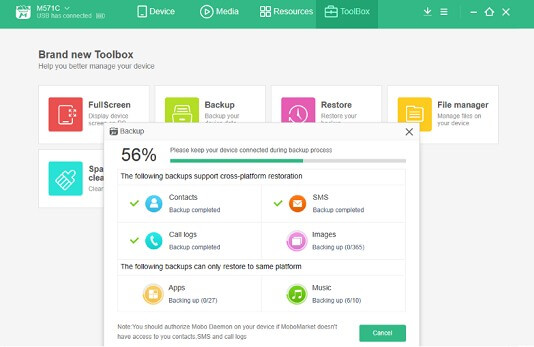
Wenn Sie eine Smart Kamera von Samsung haben, können Sie sich für Ihre Backup-Anforderungen auf PC Auto Backup verlassen. Fotos und Videos werden auf Ihrem Computer über USB oder Wi-Fi-Verbindung gespeichert.
Alles, was Sie tun müssen, ist, Intelli-Studio und PC Auto Backup auf Ihrem PC einzurichten. Sie werden dazu aufgefordert, wenn Sie Ihre Kamera zum ersten Mal an den Computer anschließen.
Vorteile
Nachteile

Diese Software wurde von Samsung für seine Reihe von externen Festplatten entwickelt. Es verfügt über zwei Modi: Echtzeitmodus und zeitgesteuerter Modus.
Letzterer erstellt Backups basierend auf einem Zeitplan, den der Benutzer festgelegt hat. Sicherungen werden automatisch gestartet, sodass Sie beruhigt sein können. Die Software erlaubt auch die Verschlüsselung der Backup-Datei mit SafetyKey.
Die genannten Funktionen schützen Ihre Daten mit einem Passwort. Während das Aussehen der Schnittstelle ein wenig veraltet erscheint, macht es die Arbeit effizient.
Vorteile
Nachteile
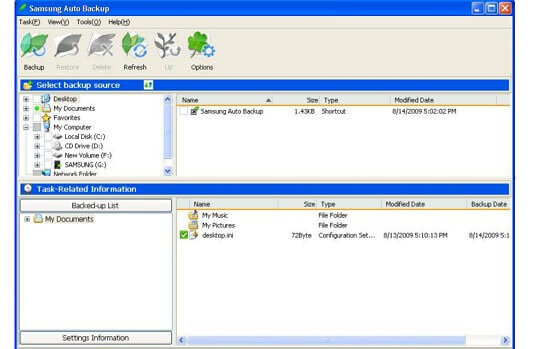
Damit endet unser Test für die beste 5 Samsung Backup-Software für PC. Stellen Sie sicher, dass Sie eine zuverlässige Antivirensoftware auf Ihrem Computer installieren. Auf diese Weise bleiben Ihre Backups geschützt. Vergessen Sie nicht, auch regelmäßig Backups durchzuführen.
Wenn Sie diesen Artikel hilfreich finden, warum teilen Sie diesen Beitrag nicht mit Ihren Freunden?
Hinterlassen Sie einen Kommentar
Kommentar
Android Data Backup & Restore
Sichern Sie Ihre Android-Daten und stellen Sie sie wahlweise auf Android wieder her
Kostenlos Testen Kostenlos TestenBeliebte Artikel
/
INFORMATIVLANGWEILIG
/
SchlichtKOMPLIZIERT
Vielen Dank! Hier haben Sie die Wahl:
Excellent
Rating: 4.8 / 5 (basierend auf 97 Bewertungen)